戴尔电脑字体大小怎么设置 win10电脑字体大小设置方法
更新时间:2024-01-09 17:07:15作者:xtliu
在使用戴尔电脑时,我们经常会遇到需要调整字体大小的情况,特别是在使用Win10操作系统的时候,字体大小设置更是一个常见的需求。如何在Win10电脑上设置戴尔电脑的字体大小呢?下面我们将介绍一些简单的方法,帮助您轻松设置戴尔电脑的字体大小。通过这些设置,您可以根据自己的需求和喜好,调整字体大小,使得使用戴尔电脑的体验更加舒适和便捷。
具体步骤:
1.在电脑桌面,鼠标右击,出现窗口,点击【显示设置】。
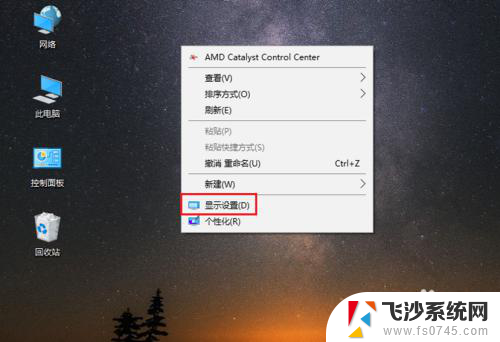
2.进入设置页面,找到【更改文本、应用等项目的大小】。
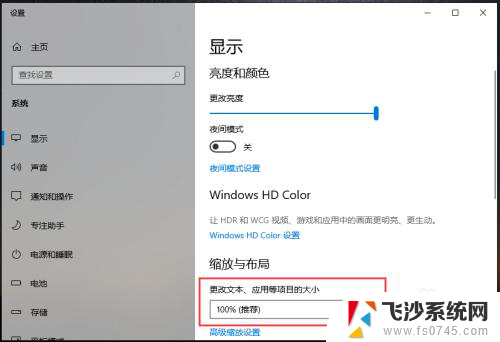
3.点击下方的百分比,出现选项,再点击百分比。
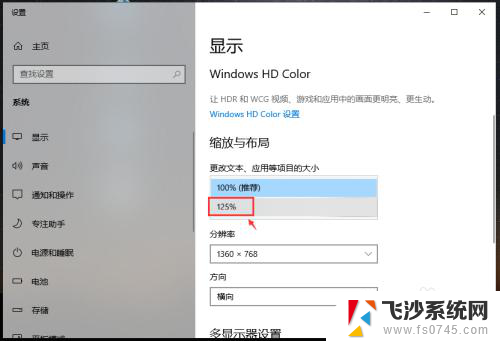
4.完成后,电脑的显示字体大小就会改变。
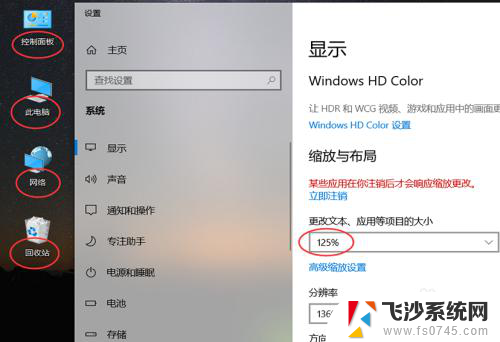
5.如果想要设置其他百分比大小,可以点击【高级缩放设置】如图所示。
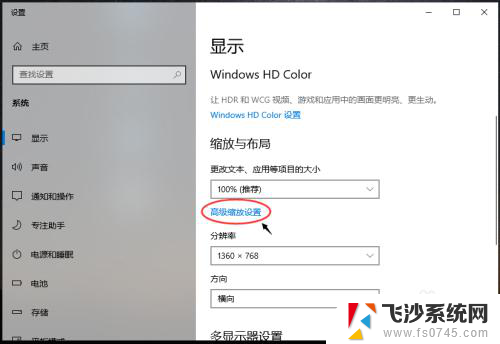
6.进入高级缩放设置页面,在自定义缩放下方。输入你想要的缩放大小,再点击【应用】。
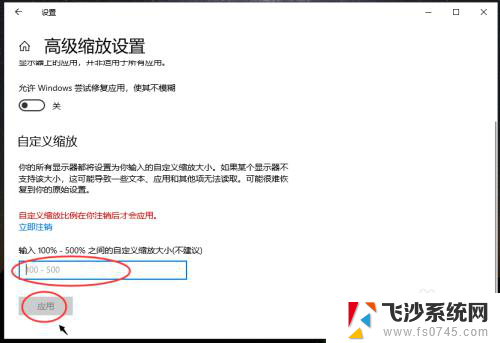
以上就是戴尔电脑字体大小怎么设置的全部内容,有需要的用户可以按照以上步骤操作,希望对大家有所帮助。
戴尔电脑字体大小怎么设置 win10电脑字体大小设置方法相关教程
-
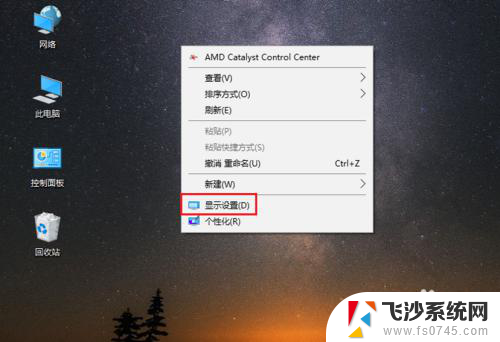 电脑字体大小如何设置 win10电脑字体大小设置方法
电脑字体大小如何设置 win10电脑字体大小设置方法2024-02-18
-
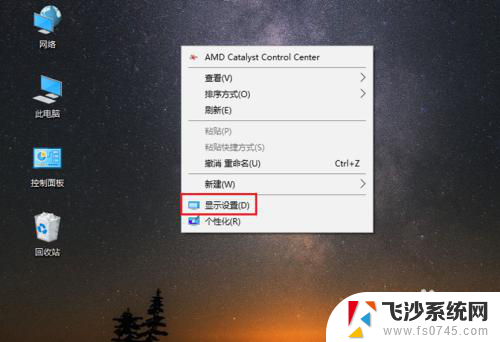 电脑显示字体怎么调大小 win10电脑字体大小设置方法
电脑显示字体怎么调大小 win10电脑字体大小设置方法2024-08-16
-
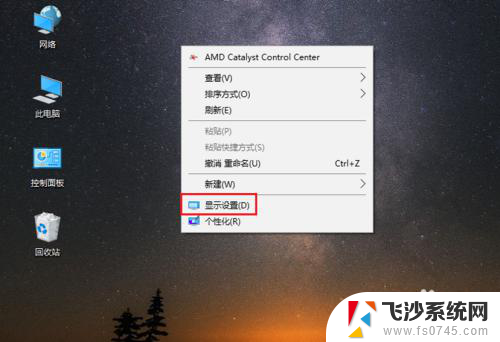 windows10更改字体大小 win10电脑字体大小设置方法
windows10更改字体大小 win10电脑字体大小设置方法2024-03-23
-
 怎么设置电脑桌面字体大小 win10设置文件夹字体大小
怎么设置电脑桌面字体大小 win10设置文件夹字体大小2023-12-22
- windows10系统字体大小 win10电脑字体大小设置方法
- 电脑里的字体大小在哪设置 Win10怎么调整电脑字体大小
- 电脑字放大怎么操作 win10电脑字体大小设置方法
- 电脑字体设置大小在哪里设置 win10电脑字体大小设置方法
- windows10文字大小设置 win10设置系统字体大小调整方法
- 字体设置大小 Win10系统字体大小调整方法
- win8.1开始菜单改win10 Windows 8.1 升级到 Windows 10
- 文件:\windows\system32\drivers Win10系统C盘drivers文件夹可以清理吗
- windows10移动硬盘在电脑上不显示怎么办 移动硬盘插上电脑没有反应怎么办
- windows缓存清理 如何清理Win10系统缓存
- win10怎么调电脑屏幕亮度 Win10笔记本怎样调整屏幕亮度
- 苹果手机可以连接联想蓝牙吗 苹果手机WIN10联想笔记本蓝牙配对教程
win10系统教程推荐
- 1 苹果手机可以连接联想蓝牙吗 苹果手机WIN10联想笔记本蓝牙配对教程
- 2 win10手机连接可以卸载吗 Win10手机助手怎么卸载
- 3 win10里此电脑的文档文件夹怎么删掉 笔记本文件删除方法
- 4 win10怎么看windows激活码 Win10系统激活密钥如何查看
- 5 电脑键盘如何选择输入法 Win10输入法切换
- 6 电脑调节亮度没有反应什么原因 Win10屏幕亮度调节无效
- 7 电脑锁屏解锁后要按窗口件才能正常运行 Win10锁屏后程序继续运行设置方法
- 8 win10家庭版密钥可以用几次 正版Windows10激活码多少次可以使用
- 9 win10系统永久激活查询 如何查看Windows10是否已经永久激活
- 10 win10家庭中文版打不开组策略 Win10家庭版组策略无法启用怎么办